小型基本类型使用值传递以提高效率;2. 大对象优先用const引用传递避免拷贝;3. 指针用于可空参数或C交互;4. 避免传值大对象,善用RVO和初始化。
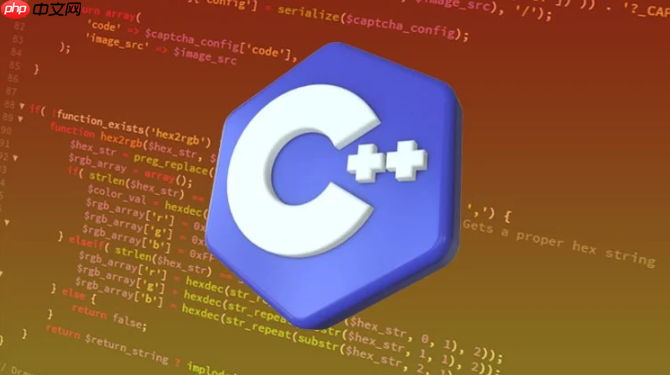
在C++中,函数参数的传递方式直接影响程序的性能和内存使用效率。合理选择传参方式,能有效减少不必要的拷贝开销,提升运行效率。核心在于根据参数类型和用途,决定使用值传递、引用传递还是指针传递。
值传递:适合小型基本类型
对于int、char、Float等内置基本类型,直接值传递是高效且安全的。
这类数据通常占用空间小(4~8字节),拷贝成本极低。编译器也更容易对其进行优化。
- 适用于不需要修改实参的场景
- 避免对大型对象使用值传递,否则会引发深拷贝,性能下降明显
引用传递:推荐用于复合类型
对于std::String、std::vector、自定义类等大对象,应使用const 引用传递。
立即学习“C++免费学习笔记(深入)”;
引用本质是别名,不产生新对象,避免了构造和析构的开销。
避免不必要的临时对象
值传递会触发构造和析构函数,尤其对没有移动优化的类型代价高昂。
现代C++虽然支持移动语义,但并非所有情况都能自动优化。
- 返回大对象时优先返回值(RVO/NRVO优化),而非输出参数
- 函数内部临时对象尽量用初始化代替赋值
- 慎用传值返回大对象,考虑引用或智能指针管理生命周期
指针传递:特定场景使用
指针适用于可选参数(允许nullptr)或需要动态内存管理的情况。
相比引用,指针语义更复杂,容易出错,但灵活性更高。
- 适合C风格API或与C代码交互
- 当参数可能为空时,比引用更合适
- 现代C++中,优先考虑引用或std::optional
基本上就这些。关键在于:小对象值传递,大对象const 引用传递,避免拷贝,善用编译器优化。不复杂但容易忽略细节。


评论(已关闭)
评论已关闭